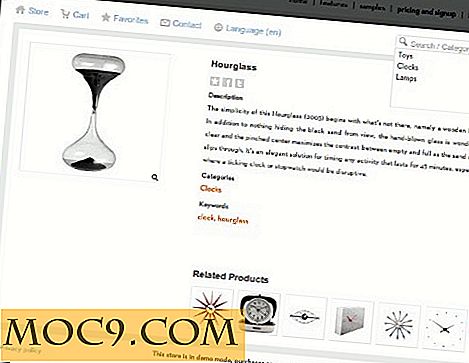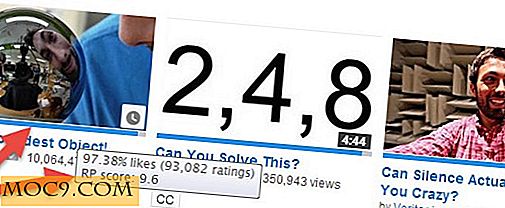Super fleksibel filsynkronisering er et gratis backup-værktøj, med support til Google Dokumenter [Linux]
Siden Google har åbnet sine Google Dokumenter for at tillade at uploade filer af nogen art, har de fleste hurtigt brugt det som en gratis online storage / backup-tjeneste. Hvad der mangler er et værktøj til at synkronisere dine filer fra dit skrivebord til Google Docs. Super Flexible File Synchronizer er en sådan app, der giver dig mulighed for at gøre det.
Super Flexible File Synchronizer er en platform kompatibel backup og filsynkroniseringsapp. Den er tilgængelig til Windows, Mac og Linux, men kun Linux-versionen er gratis (og fuldt udstyret). Opsætningen (i Linux) er nem og ingen installation er nødvendig, medmindre du er på en 64-bit maskine. Efter at have brugt det i et stykke tid finder jeg, at det er endnu mere kraftfuldt end standard Deja Dup-backupværktøjet i Ubuntu.
Installation
Hvis du bruger 32-bit Linux, er alt du skal gøre, at downloade tar-filen (herfra) og ekstraher den til din startmappe. Efter ekstraktionen skal du blot dobbeltklikke på "SuperFlexibleSynchronizer" -filen for at køre den.
Hvis du bruger 64-bit Linux, skal du installere 32-bit biblioteker, før du kan bruge det:
sudo apt-get installer ia32-libs
Sådan ser det ud, når du først kører det.
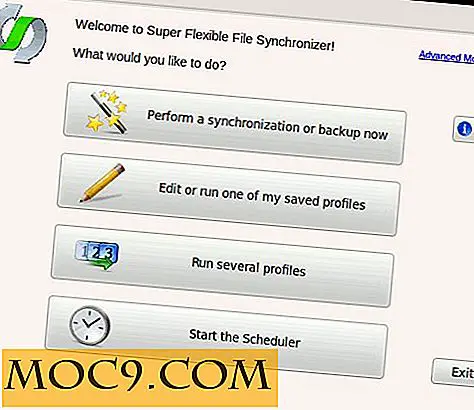
Anvendelse
For at konfigurere det skal du klikke på linket "Avanceret tilstand" øverst til højre. Dette er hvad du vil se. Klik på den første knap (ikonet +) for at konfigurere en profil.

1. Giv et navn til denne nye profil.

2. I næste afsnit er der to inputfelter - 1 til venstre og 1 til højre. Til venstre er hvor du vælger biblioteket til backup og højre er backup destinationen. For filgendannelse, vælg "højre til venstre" mulighed. For backup destinationen kan du vælge en lokal mappe, en ekstern harddisk eller et netværksdrev. Alternativet "Internet" giver dig mulighed for at konfigurere cloud storage, som FTP, WebDav, Amazon S3 og Google Docs. Bemærk, at for at uploade filer af enhver art til Google Dokumenter, skal du have en premium Google App-konto. For grundlæggende og personlig konto kan du kun uploade dokumenter, som kan konverteres til filer i Google Dokumenter (f.eks. Ord, Excel-regneark, Powerpoint-præsentationer osv.).

3. I afsnittet "Synkroniseringsfunktion" konfigurerer du, om det bare skal sikkerhedskopiere kildemappen eller udføre en synkronisering. "Standardkopiering" og "Flyt filer til destination" tjener samme formål, bortset fra at sidstnævnte vil slette alle filer i kildemappen. Indstillingen "Smart Tracking" henviser til en 2-mådersynkronisering mellem kilde- og destinationsmapper.

4. Når du har konfigureret din sikkerhedskopikilde og destinationsplacering, kan du fortsætte med at planlægge en tid til at køre denne profil. Derudover kan du konfigurere mere avancerede indstillinger som versionskontrol, zip arkiver dine sikkerhedskopier, antal forsøg og så videre.

5. Endelig skal du klikke på knappen "Gem som" for at gemme profilen.
Tilbage til hovedvinduet kan du nu trykke på "Play" knappen for at køre profilen.

Flere konfigurationsindstillinger
Der er masser af ting, som Super Flexible File Synchronizer kan gøre end bare simpel backup. Du kan opsætte en adgangskodebeskyttelse, så kun du kan få adgang til backupindstillingerne eller indstille den til at sende dig en email, når opgaven er afsluttet. Det leveres også med et versionsstyringssystem, så du kan gendanne filer, som du har ændret eller slettet ved et uheld. Hvad jeg elsker er planlægningsværktøjet, der giver dig mulighed for at styre den bestemte timing (ned til sekunderne) for at køre profilen, for ikke at nævne, at du kan opsætte flere profiler til forskellige backupopgaver. Du skal blot oprette det en gang, og det vil automatisere backupprocessen. Fedt nok.
Konklusion
Windows og Mac-versionen er tilgængelig for US $ 59, 90, så den gratis Linux-version er helt sikkert en stjæle. Jeg er ikke sikker på, om det vil være gratis for evigt, så tag det mens det stadig er tilgængeligt.
SuperFlexible File Synchronizer